更新された4月2024:エラーメッセージの表示を停止し、最適化ツールを使用してシステムの速度を低下させます。 今すぐ入手 このリンク
- ダウンロードしてインストール こちらの修理ツール。
- コンピュータをスキャンしてみましょう。
- その後、ツールは あなたのコンピューターを修理する.
エラーが発生した場合 C00D11B1これは、Windows Media Playerがインターネットからビデオを実行またはストリーミングするために必要なファイルをシステムが正しく処理していないことを意味します。 この問題にはいくつかの原因が考えられます。その原因を特定することが重要です。 これにより、エラーを修正してWindows Media Playerを再起動できます。
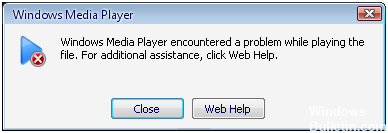
「ファイルの読み取り中にWindowsMedia Playerで問題が発生しました」は、特に解決方法がわからない場合は、大きな問題になる可能性があります。
このエラーは主に、コンピューターまたはインターネットからマルチメディアファイルを再生しようとするコーデックのセットが正しくないことが原因で発生します。 コンピュータのコーデックも破損する可能性があり、エラーメッセージが表示されます。 この問題は、Windows MediaPlayerプログラムの損傷またはレジストリエントリの破損によっても発生する可能性があります。 問題の原因を特定して解決する必要があります。
この記事では、Windows 00、Windows XP、Windows VistaまたはWindows 11を実行するオペレーティングシステムを使用している場合、Windows Media PlayerでC1D7B8エラーを修正する方法を学ぶので、このチュートリアルはあなたにぴったりです。
Windows Media PlayerのUDP設定を無効にする
場合によっては、ソフトウェアに含まれているユーザーデータグラムプロトコル(UDP)によって、Windows Media Playerがメディアファイルを正しく実行できないことがあります。 この場合、プログラムが問題を解決できるように、すべてのUDP設定を無効にする必要があります。 手順は少し複雑かもしれませんが、確実に従うことができます。 手順は次のとおりです。
- 「スタート」をクリックしてから、「すべてのプログラム」を選択します。
- プログラムの一覧からWindows Media Playerを選択します。 これでアプリケーションが開きます。
- トップメニューのツールをクリックします。
- オプションを選択。
- [オプション]ダイアログボックスで、[ネットワーク]タブに移動します。
- UDPフィールドが有効になっている場合は、クリックして無効にします。
- [OK]をクリックして、問題が解決したことを確認します。
2024 年 XNUMX 月の更新:
ファイルの損失やマルウェアからの保護など、このツールを使用してPCの問題を防ぐことができるようになりました。 さらに、最大のパフォーマンスを得るためにコンピューターを最適化するための優れた方法です。 このプログラムは、Windowsシステムで発生する可能性のある一般的なエラーを簡単に修正します。完璧なソリューションが手元にある場合は、何時間ものトラブルシューティングを行う必要はありません。
- ステップ1: PC Repair&Optimizer Toolをダウンロード (Windows 10、8、7、XP、Vista - マイクロソフトゴールド認定)。
- ステップ2:“スキャンの開始PCの問題の原因である可能性があるWindowsレジストリ問題を見つけるため。
- ステップ3:“全て直すすべての問題を解決します。
Internet Explorerをリセット

場合によっては、COOD11B1エラーの原因となっている可能性があります。 インターネットエクスプローラインターネット一時ファイルを完全に削除して、IEをリセットします。
[ツール]メニューを開きます(メニューが表示されていない場合はAltキーを押します)。
インターネットオプションを選択
詳細タブページを選択します。
リセットボタンをクリックしてください。
コーデックセクションでビデオオプションコーデックを無効にします。

PCにダウンロードしたビデオファイルをWindows Media Playerで再生できない場合は、この方法を試して問題を解決してください。 単にWindows Media Playerを開いて、ツール、オプション、DVDの順に進み、そして詳細設定タブをクリックしてください。
ここでは、コーデックのセクションがあります。再生したいビデオのコーデックまでスクロールして、それが有効になっているかどうかを確認します。 もしそうなら、それを無効にし、そしてコーデックのためにデコーダを選択してください。 それでは、Windows Mediaプレーヤーでもう一度ビデオを実行してみてください。 これで問題が解決することを願います。
解決策がすぐにうまくいかない場合は、コンピュータを再起動してみてください。 すべての変更がWindowsですぐに有効になるわけではないので、再起動すると変更がアクティブになったことを確認し、COOD11B1エラーの修正に役立つことを望んでいます。
専門家のヒント: この修復ツールはリポジトリをスキャンし、これらの方法のいずれも機能しなかった場合、破損したファイルまたは欠落しているファイルを置き換えます。 問題がシステムの破損に起因するほとんどの場合にうまく機能します。 このツールは、パフォーマンスを最大化するためにシステムも最適化します。 それはによってダウンロードすることができます ここをクリック

CCNA、Web開発者、PCトラブルシューター
私はコンピュータ愛好家で、実践的なITプロフェッショナルです。 私はコンピュータープログラミング、ハードウェアのトラブルシューティング、修理の分野で長年の経験があります。 私はWeb開発とデータベースデザインを専門としています。 また、ネットワーク設計およびトラブルシューティングに関するCCNA認定も受けています。

